
先用简单的语言来说一下什么是WiFi热点?
把设备的自身信号转换成WiFi信号并发送出去,让另外的随身携带的设备(包括平板、笔记本、手机)能够连接网络并实现上网。
今天我们来说两种开启热点的方法,很明显两个热点的设备不一样。
首先是笔记本设置WiFi热点,就是另外的设备通过这台笔记本来连接WiFi;
另外一个是开启手机WiFi热点,那另外的设备就通过手机来实现上网。
两种应用都较为普遍,所以我们放到一起来说。
一、笔记本电脑如何设置WiFi热点?
打开电脑后,打开笔记本电脑的「控制面板」—「网络和Internet」
点击「网络和共享中心」,找到管理无线网络,并打开。
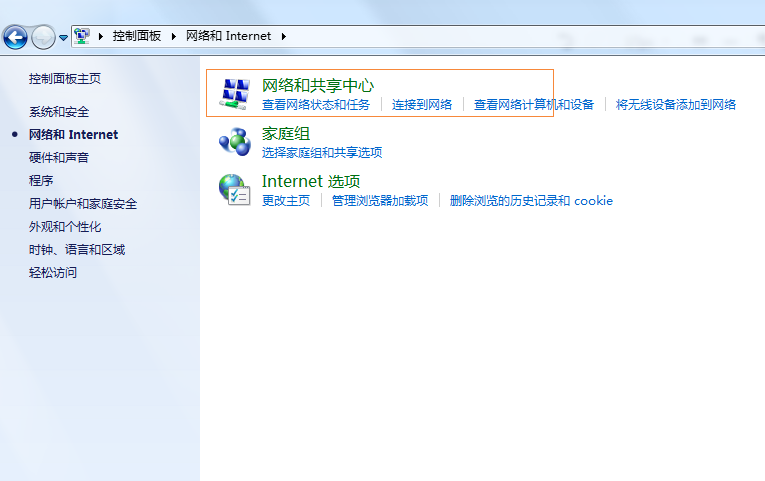
然后进去添加无线网络,我们选择“创建临时网络”,
再选“手动连接到无线网络”,再下一步。
这时候需要填写网络名、安全类型选WEP即可,设置安全密钥,勾选“保存这个网络”。
设置完成就会显示“网络已经可以使用”就能关闭这个对话框了。
然后回到管理无线网络面板界面,找到“更改适配器设置”,
右击“以太网”,选择点击“属性”
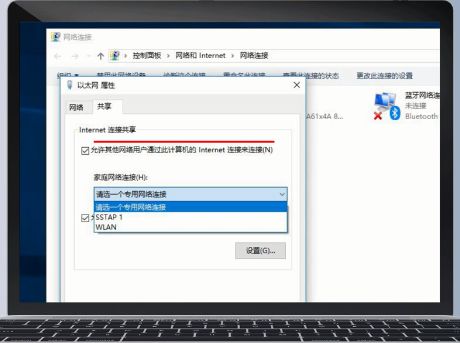
在共享中打开“允许其他网络通过此计算机的internet连接”。
这时候笔记本WiFi热点已经设置完成,其他需要通过笔记本上网的设备,只需要搜索到网络名称,并输入密码就可以上网了。
二、手机开启WiFi热点
首先打开手机的移动蜂窝数据,保证手机能够正常上网。
打开手机设置,找到无线和网络设置,点击手机网络共享。
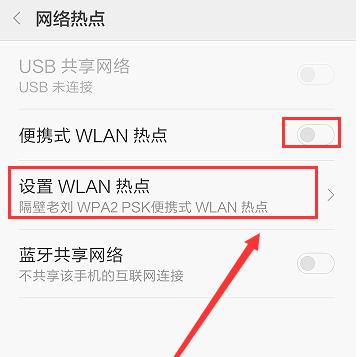
这时候就可以设置WLAN热点,在弹出的对话框就能够设置热点名称和密码。
然后保存,就会提示热点完成。
这样就可以用其他设备使用这个热点上网了。
步骤都写的很清晰了,没有一步步截图想必大家也都能够看得懂。
第一个要一定是无线功能完好的笔记本才行,第二个手机开启WiFi这个是安卓系统的设置步骤,不同品牌略有小差异,但是大体流程没问题的。
特别提示:
------------------------------------------------------------------------
1,本公众号为大家提供电脑网络方面的基础知识,也会涉及网络周边的相关知识。
2,提供的相关软件和工具,仅作为个人使用交流,禁止作为商业用途。
3,部分文章和图片来自于网络,所有权归原作者所有。
4,觉得对你有所帮助,可以关注我们!投稿或合作加微信:83851086
----------------------------------------------------------------------------------------------------------------
长按下方二维码关注↓↓
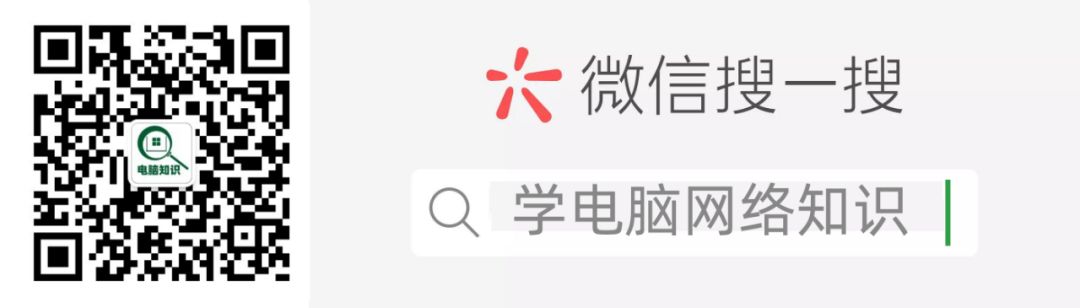
觉得文章不错,请点亮“在看”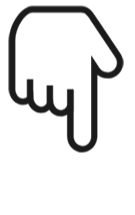
 先用简单的语言来说一下什么是WiFi热点?
把设备的自身信号转换成WiFi信号并发送出去,让另外的随身携带的设备(包括平板、笔记本、手机)能够连接网络并实现上网。
今天我们来说两种开启热点的方法,很明显两个热点的设备不一样。
首先是笔记本设置WiFi热点,就是另外的设备通过这台笔记本来连接WiFi;
另外一个是开启手机WiFi热点,那另外的设备就通过手机来实现上网。
两种应用都较为普遍,所以我们放到一起来说。
一、笔记本电脑如何设置WiFi热点?
打开电脑后,打开笔记本电脑的「控制面板」—「网络和Internet」
点击「网络和共享中心」,找到管理无线网络,并打开。
先用简单的语言来说一下什么是WiFi热点?
把设备的自身信号转换成WiFi信号并发送出去,让另外的随身携带的设备(包括平板、笔记本、手机)能够连接网络并实现上网。
今天我们来说两种开启热点的方法,很明显两个热点的设备不一样。
首先是笔记本设置WiFi热点,就是另外的设备通过这台笔记本来连接WiFi;
另外一个是开启手机WiFi热点,那另外的设备就通过手机来实现上网。
两种应用都较为普遍,所以我们放到一起来说。
一、笔记本电脑如何设置WiFi热点?
打开电脑后,打开笔记本电脑的「控制面板」—「网络和Internet」
点击「网络和共享中心」,找到管理无线网络,并打开。
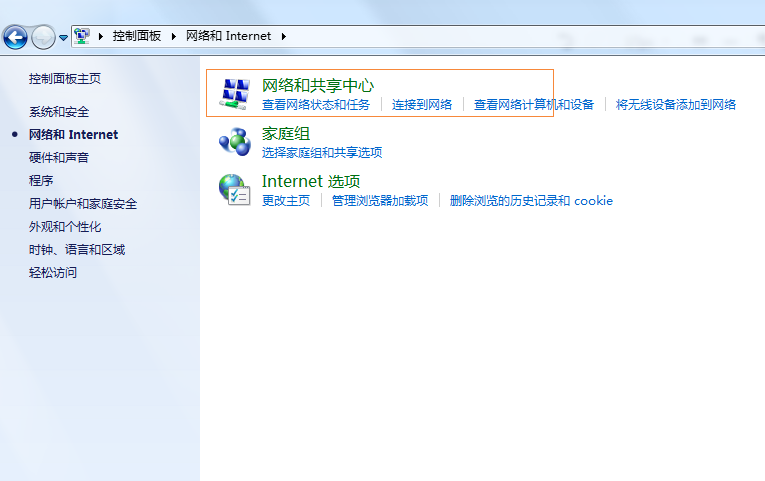
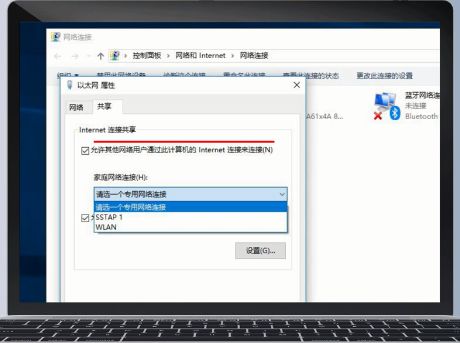
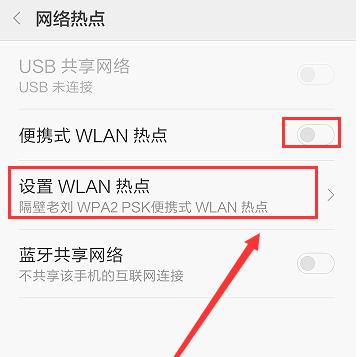
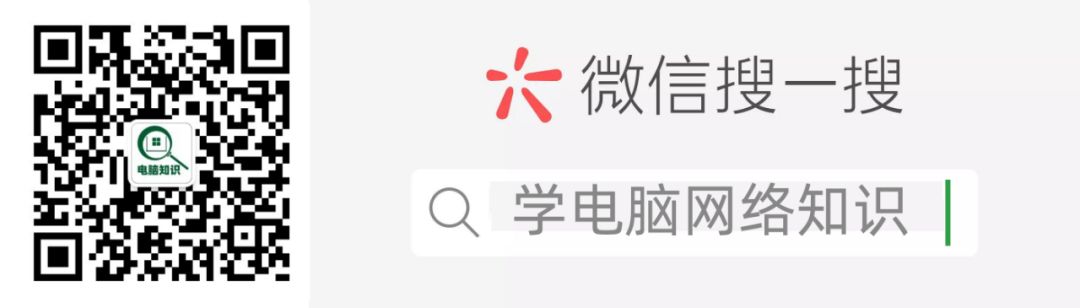
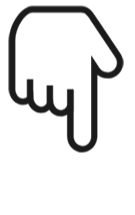




















 1万+
1万+











 被折叠的 条评论
为什么被折叠?
被折叠的 条评论
为什么被折叠?








